Notitie
Voor toegang tot deze pagina is autorisatie vereist. U kunt proberen u aan te melden of de directory te wijzigen.
Voor toegang tot deze pagina is autorisatie vereist. U kunt proberen de mappen te wijzigen.
In dit artikel wordt het algemene installatieproces voor Defender voor Bedrijven beschreven.
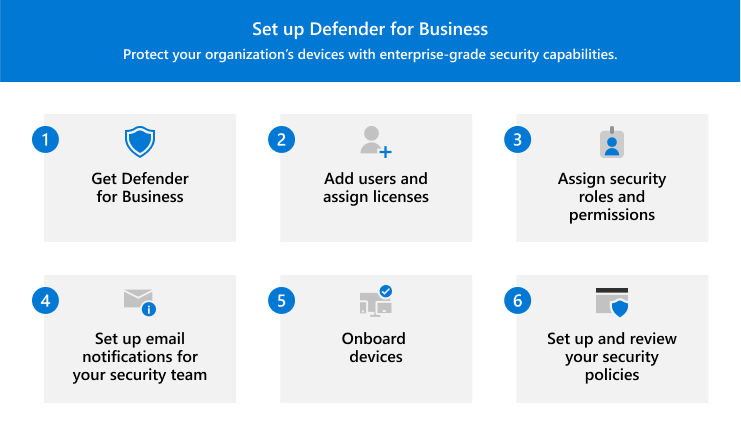
Het proces omvat:
- Defender voor Bedrijven.
- Gebruikers toevoegen en licenties toewijzen.
- Beveiligingsrollen en machtigingen toewijzen aan uw beveiligingsteam.
- E-mailmeldingen instellen voor uw beveiligingsteam.
- Onboarding van apparaten zodat ze zo snel mogelijk worden beveiligd.
- Uw beveiligingsbeleid en -instellingen instellen en controleren.
Installatieopties
Wanneer u klaar bent om Defender voor Bedrijven in te stellen en te configureren, kunt u kiezen uit verschillende opties:
- Gebruik de installatiewizard om toegang te verlenen aan uw beveiligingsteam, e-mailmeldingen in te stellen voor uw beveiligingsteam, de Windows-apparaten van uw bedrijf te onboarden en standaardbeveiligingsinstellingen toe te passen op deze apparaten; of
- Doorloop het installatieproces handmatig, stap voor stap en voer de installatiestappen zelf uit.
Opmerking
Het gebruik van de installatiewizard is optioneel. Als u ervoor kiest om de wizard niet te gebruiken of als de wizard wordt gesloten voordat het installatieproces is voltooid, kunt u het installatie- en configuratieproces zelf voltooien.
Haal Defender voor Bedrijven. Start vandaag nog een proefabonnement of betaald abonnement. U kunt kiezen uit de zelfstandige versie van Defender voor Bedrijven of deze downloaden als onderdeel van Microsoft 365 Business Premium. Zie Microsoft Defender voor Bedrijven ophalen. En als u van plan bent om servers te onboarden, raadpleegt u How to get Microsoft Defender voor Bedrijfsservers.
Selecteer>activaapparaten in de Microsoft Defender portal (https://security.microsoft.com) in het navigatiedeelvenster. Als Defender voor Bedrijven nog niet is ingericht, begint dat proces nu.
Gebruikers toevoegen en Defender voor Bedrijven licenties toewijzen. U moet deze taak uitvoeren voordat u de installatiewizard uitvoert. Zie Gebruikers toevoegen en licenties toewijzen in Microsoft Defender voor Bedrijven.
Terwijl u gebruikers toevoegt, moet u een lijst maken met de namen en e-mailadressen van uw beveiligingsteam. Deze lijst is handig wanneer u de installatiewizard gebruikt. Als u een lijst met gebruikers wilt weergeven, gaat u in de Microsoft 365-beheercentrum (https://admin.microsoft.com) naar Gebruikers>Actieve gebruikers.
Selecteer>activaapparaten in de Microsoft Defender portal (https://security.microsoft.com) in het navigatiedeelvenster. U ziet het startscherm van de installatiewizard, zoals wordt weergegeven in de volgende afbeelding:
Selecteer Aan de slag om de wizard te gebruiken.
Gebruikersmachtigingen toewijzen. In deze eerste stap van de installatiewizard verleent u uw beveiligingsteam toegang tot de Microsoft Defender portal (https://security.microsoft.com). In deze portal beheren u en uw beveiligingsteam uw beveiligingsmogelijkheden, bekijkt u waarschuwingen en neemt u alle benodigde acties op gedetecteerde bedreigingen. Portaltoegang wordt verleend via rollen die bepaalde machtigingen impliceren. Meer informatie over rollen en machtigingen.
In Defender voor Bedrijven kunnen leden van uw beveiligingsteam een van de volgende drie rollen toegewezen krijgen:
- Beveiligingsbeheerder: een beveiligingsbeheerder kan beveiligingsinstellingen weergeven en bewerken en actie ondernemen wanneer bedreigingen worden gedetecteerd.
- Beveiligingslezer: een beveiligingslezer kan informatie in rapporten bekijken, maar kan geen beveiligingsinstellingen wijzigen.
E-mailmeldingen instellen. In deze stap van de installatiewizard kunt u e-mailmeldingen instellen voor uw beveiligingsteam met behulp van de lijst die u in stap 2 hebt gemaakt. Wanneer er vervolgens een waarschuwing wordt gegenereerd of een nieuw beveiligingsprobleem wordt gedetecteerd, mist uw beveiligingsteam deze niet, zelfs niet als ze niet bij hun bureau zijn. Meer informatie over e-mailmeldingen.
Windows-apparaten onboarden en configureren. In deze stap van de installatiewizard kunt u Windows-apparaten onboarden voor Defender voor Bedrijven. Als u apparaten meteen onboardt, kunt u deze apparaten vanaf dag één beschermen. Houd er rekening mee dat deze stap van de wizard alleen van toepassing is op Windows-apparaten. U kunt later andere apparaten onboarden. Raadpleeg Apparaten onboarden naar Microsoft Defender voor Bedrijven.
Opmerking
Als uw organisatie gebruikmaakt van Microsoft Intune en apparaten al zijn ingeschreven bij Intune, wordt u Defender voor Bedrijven gevraagd of u Intune wilt blijven gebruiken of wilt overschakelen naar het vereenvoudigde configuratieproces in de Microsoft Defender-portal. Zie Kiezen waar u beveiligingsbeleid en apparaten wilt beheren.
Defender voor Bedrijven biedt ook automatische onboarding voor Windows-apparaten die zijn ingeschreven bij Intune. Automatische onboarding is een vereenvoudigde manier om Windows-apparaten te onboarden voor Defender voor Bedrijven. U wordt aangeraden de optie 'alle geregistreerde apparaten' te selecteren, zodat windows-apparaten automatisch worden voorbereid op Defender voor Bedrijven wanneer ze zijn ingeschreven bij Intune.
Configureer uw beveiligingsbeleid. Defender voor Bedrijven bevat standaardbeveiligingsbeleid voor beveiliging van de volgende generatie en firewallbeveiliging die kunnen worden toegepast op de apparaten van uw bedrijf. Deze standaardbeleidsregels gebruiken aanbevolen instellingen en zijn ontworpen om uw apparaten een sterke bescherming te bieden. U kunt beginnen met uw standaardbeleid en er later meer toevoegen. Zie Uw beveiligingsbeleid en -instellingen instellen, controleren en bewerken.
Selecteer de volgende stap. Nadat de installatiewizard is voltooid, wordt u gevraagd een volgende stap te kiezen. U kunt bijvoorbeeld apparaten onboarden, uw beveiligingsdashboard bekijken of uw beveiligingsbeleid bekijken.
Volgende stappen
Nadat u dit artikel hebt gelezen, gaat u verder met:
- Haal Microsoft Defender voor Bedrijven en Microsoft Defender voor Bedrijfsservers.
- Gebruikers toevoegen en licenties toewijzen in Microsoft Defender voor Bedrijven.
Nadat u Defender voor Bedrijven hebt ingesteld en geconfigureerd, zijn de volgende stappen:
